怎么说Win10系统可说是最常用的系统之一,并且如果有设置屏幕保护程序能自动播放图片,能够令我们的屏幕摆脱枯燥乏味,那么应该如何为Win10电脑去设置自动播放图片呢?下面就和小编一起来看看Win10自动播放图片的方法吧。
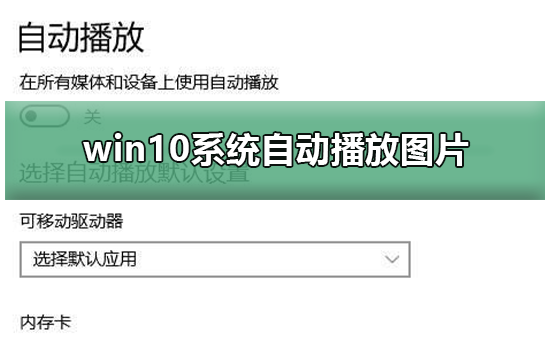
Win10统自动播放图片的方法
1、在windows10系统的桌面空白处鼠标右键,菜单中点击选择“个性化”。
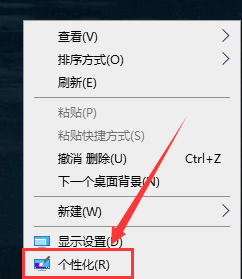
2、在个性化界面,点击底部右下角“屏幕保护程序”。
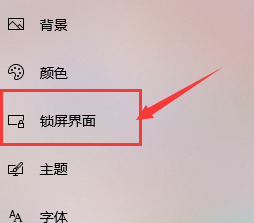
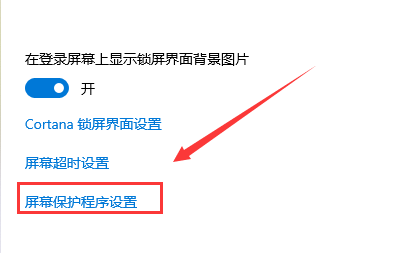
3、在屏幕保护程序对话框,将屏幕保护程序设置成“照片”,然后点击“设置”。
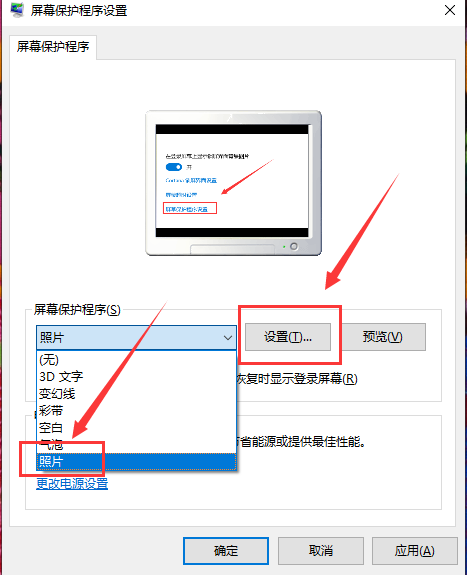
4、在照片屏幕保护程序设置窗口,点击“浏览。
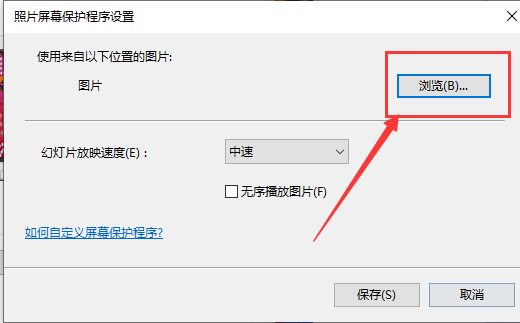
5、在浏览文件夹对话框,找到点击选中自己希望设置的文件夹后,点击底部“确定”,返回时一路确定即可。
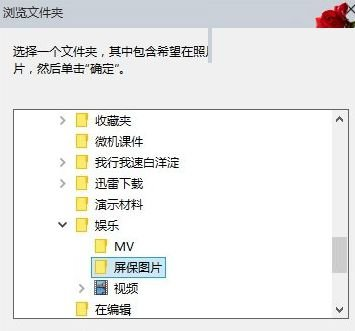

 时间 2022-08-17 15:28:27
时间 2022-08-17 15:28:27 作者 admin
作者 admin 来源
来源 

 立即下载
立即下载




